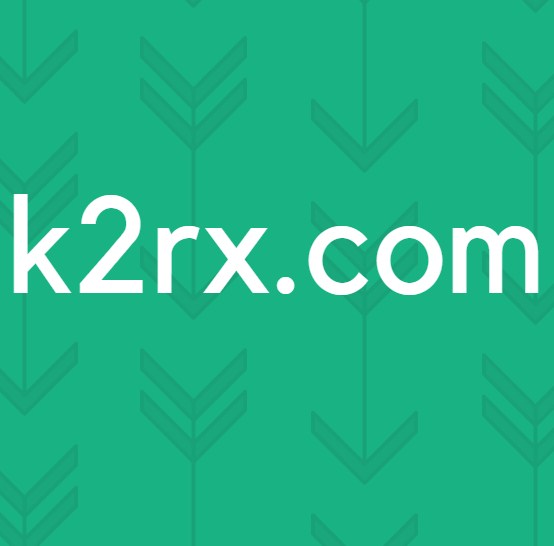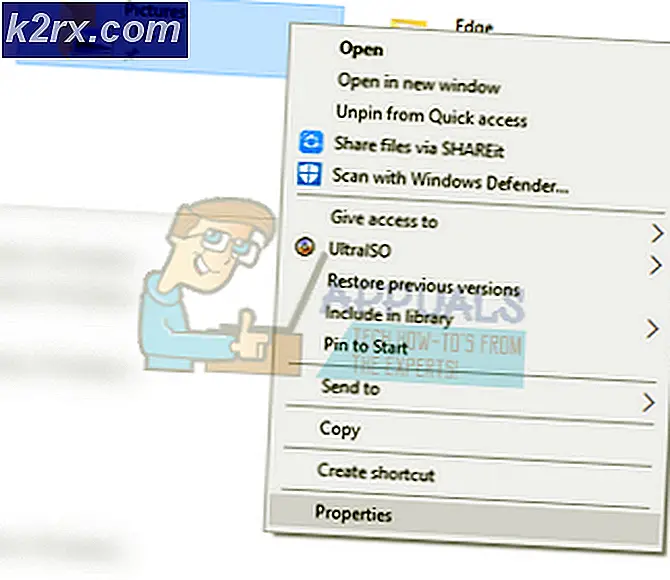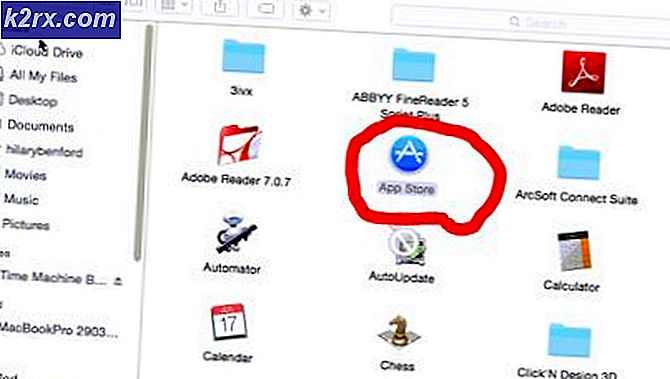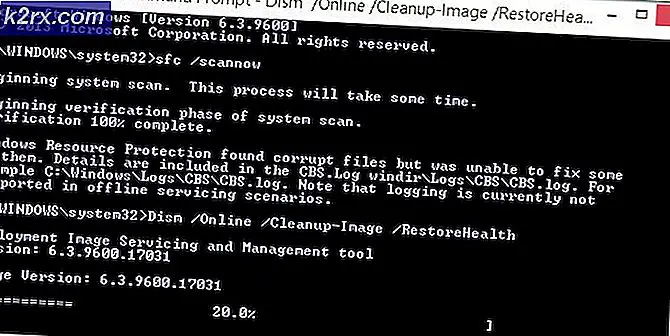Fix: Funktionen försökt använda ett namn som är reserverat för användning av en annan transaktion
Många användare stöter på ett fel. Funktionen försökte använda ett namn som är reserverat för användning av en annan transaktion där de inte kan installera ett program eller köra en viss tjänst. Detta fel kan förekomma i olika fall och mestadels backtracks av en anledning. ditt antivirusprogram.
Alla antivirusprogram övervakar din dator vid körning och kontrollerar ständigt efter eventuella skillnader eller virus. Om du försöker köra någon applikation / tjänst och antivirusprogrammet inte accepterar åtgärden eller känner igen den kommer det att dyka upp det fel som diskuteras.
Så vad betyder det här felet egentligen? Antivirusprogrammet kopierar genast namnet på programmet / tjänsten och startar en annan dummy-instans. Eftersom dummy-förekomsten redan körs kan programmet / tjänsten inte köras på grund av samma namn. Det här är en bra strategi och fungerar i många fall för att rädda dig mot skadlig kod och virus.
Om du installerar eller kör en legitim applikation, kommer det dock inte att tyckas mer än ett irriterande felläge, för vilket du inte kan utföra allt arbete.
Lösning: Inaktivera Antivirus
För att få felmeddelandet att gå, kommer vi att avaktivera ditt antivirus tillfälligt och se om det här åtgärdar problemet vid handen. Detta fel uppstod huvudsakligen med Avast antivirus. Här kommer vi att stänga av den tillfälligt så att du kan slå på den igen när du är klar. Om du har annan antivirusprogram, kan du kolla vår artikel om hur du inaktiverar ditt antivirusprogram. Vi har listat hur du inaktiverar programvaran genom att täcka så många olika som vi kan.
PRO TIPS: Om problemet är med din dator eller en bärbar dator, bör du försöka använda Reimage Plus-programvaran som kan skanna förvaret och ersätta korrupta och saknade filer. Detta fungerar i de flesta fall där problemet uppstått på grund av systemkorruption. Du kan ladda ner Reimage Plus genom att klicka härObs! Kom ihåg att stänga av antivirusprogrammet igen när du har gjort alla uppgifter.
- Högerklicka på Avast-ikonen som finns på din Windows-uppgift, längst ned till höger på skärmen. Detta bör ge upp ett antal alternativ (om du inte ser Avast-ikonen på Aktivitetsfältet, klicka på den lilla pilen. Det kommer att expandera alla dolda program från Aktivitetsfältet).
- Klicka på alternativet Avast-skärmkontroll från listan över tillgängliga alternativ och välj den längd som du vill inaktivera antivirusprogrammet för. Observera att antivirusprogrammet automatiskt kommer tillbaka automatiskt efter den inställda varaktigheten.
- Ett fönster kommer dyka upp och ber dig att bekräfta dina handlingar. Tryck på Ja för att bekräfta. Avast kommer nu att inaktiveras och du kan fortsätta att göra din uppgift till hands.
PRO TIPS: Om problemet är med din dator eller en bärbar dator, bör du försöka använda Reimage Plus-programvaran som kan skanna förvaret och ersätta korrupta och saknade filer. Detta fungerar i de flesta fall där problemet uppstått på grund av systemkorruption. Du kan ladda ner Reimage Plus genom att klicka här